Dam在使用电脑时,无论怎么点击桌面图标都无法打开,他感到很苦恼。遇到电脑桌面图标打不开的情况应该怎么办呢?
电脑桌面上的图标是我们经常使用的快捷方式,但有时候它们可能会出现无法打开的问题。这可能是由于各种原因引起的,包括系统错误、文件丢失或损坏等。电脑桌面图标打不开怎么办?以下实际操作已经帮你准备好啦!

方法1:重新启动资源管理器
如果遇到电脑桌面图标不能直接打开的情况,我们可以尝试重新启动资源管理器,具体操作如下:
1.按下【Ctrl + Shift + Esc】组合键,打开任务管理器;
2.在任务管理器中,找到【进程】选项卡,并滚动查找【资源管理器】进程;
3.选中【资源管理器】进程,然后点击【重新启动】按钮。

方法2:清理图标缓存
使用电脑时,如果电脑桌面图标不能直接打开,可以尝试清理图标缓存,具体操作如下:
1.按下【Win + R】组合键,在运行对话框中输入【shell:cache】,点击【确定】按钮;
2.打开缓存文件夹后,按【Ctrl + A】选中所有文件,按【Shift + Delete】永久删除这些文件;
3.关闭文件夹窗口。
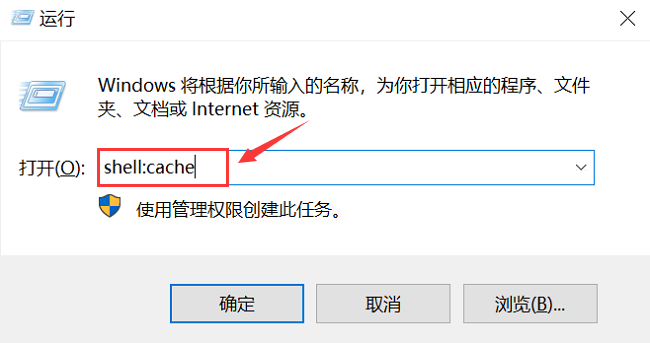
方法3:重新创建快捷方式
重新创建快捷方式也是解决电脑桌面图标打不开的重要方式,具体操作如下:
1.找到桌面上的无法打开的图标,右键点击该图标,然后选择【删除】;
2.打开开始菜单,找到相应的程序或文件;
3.右键点击该程序或文件,然后选择【发送到】,再选择【桌面快捷方式】,此时桌面上会创建一个新的快捷方式;
- 双击新创建的快捷方式,检查是否能够正常打开。

总结:
希望以上方法能够帮助您解决电脑桌面图标打不开的问题。当遇到电脑桌面图标打不开的情况时,可以自己动手进行尝试,如果使用了上述3个方法后仍然无法解决相关问题,建议寻求专业人员的帮助!
往期推荐:
照片怎么恢复?数据恢复就看这4个方法!![]() https://blog.csdn.net/datarecover/article/details/131240392
https://blog.csdn.net/datarecover/article/details/131240392
掌握这些Word快捷键,工作效率upup!![]() https://blog.csdn.net/datarecover/article/details/131241176
https://blog.csdn.net/datarecover/article/details/131241176
如何显示文件后缀名,这4个方法很简单!![]() https://blog.csdn.net/datarecover/article/details/131222146
https://blog.csdn.net/datarecover/article/details/131222146